U ovom članku pokazat ću vam kako koristiti naredbu rsync za kopiranje datoteka i direktorija te za inkrementalno sigurnosno kopiranje. Za demonstraciju ću koristiti Ubuntu. Ali bilo koja moderna Linux distribucija trebala bi raditi sasvim u redu. Pa, krenimo.
Instaliranje rsync:
rsync bi već trebao biti instaliran na Ubuntuu. Ali, ako iz nekog razloga nije instaliran na vašem računalu, možete ga jednostavno instalirati iz službenog spremišta paketa Ubuntu-a pomoću sljedeće naredbe:
$ sudo apt install rsync -y
Format naredbe rsync:
Osnovni format naredbe rsync je,
$ rsync opcije izvorno odredište- izvor može biti datoteka ili direktorij ili mrežna staza.
- odredište može biti direktorij ili mrežna staza.
- rsync ima mnogo mogućnosti. Pomoću ovih opcija možete promijeniti ponašanje rsync-a. Na putu ćemo pogledati neke od najčešćih opcija.
Kada upotrebljavate rsync, morate znati sljedeće:
- Ako stavite / nakon naziva direktorija u izvor rsync-a kao što je moji dokumenti/, onda to znači kopirati sve datoteke iz direktorija samo u odredište.
- Ako ne staviš / nakon naziva direktorija u izvor rsync-a poput moji dokumenti, tada rsync će kopirati sve datoteke iz direktorija u odredište uključujući imenik.
- Ako upišete odredište putanja direktorija koja ne postoji, tada će je rsync automatski stvoriti po potrebi.
Izrada sigurnosnih kopija lokalnih datoteka i direktorija pomoću rsync:
Datoteke iz jednog direktorija možete kopirati u drugi direktorij na računalu pomoću programa rsync.
Na primjer, recimo da imate neke važne datoteke u ~ / Preuzimanja imenik. Sada želite napraviti sigurnosnu kopiju svih datoteka s ~ / Preuzimanja direktorij na vaš USB pogon / dev / sdb1 montiran u direktorij / mnt / myusb.
Napravimo neke lažne datoteke u ~ / Preuzimanja imenik.
$ touch ~ / Preuzimanja / test 1… 100
Sada kopirajte sve datoteke s ~ / Preuzimanja imenik u / mnt / myusb direktorij sa sljedećom naredbom rsync:
$ rsync -avzh ~ / Preuzimanja / / mnt / myusb
Datoteke treba kopirati.
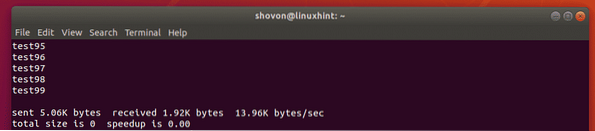
Kao što vidite, datoteke su u / mnt / myusb imenik.
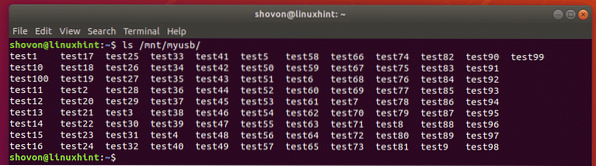
Također možete kopirati cjelinu ~ / Preuzimanja direktorij na vaš USB pogon, kako slijedi:
$ rsync -avzh ~ / Preuzimanja / mnt / myusb
Kao što vidite, cijeli je direktorij kopiran na USB pogon palca.
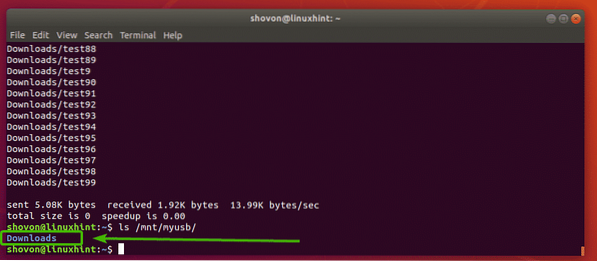
Opet, ako ste željeli kopirati sve datoteke s ~ / Preuzimanja direktorij u drugi direktorij (recimo moja preuzimanja /) na svom USB pogonu palca pokrenite rsync kako slijedi:
$ rsync -avzh ~ / Downloads / / mnt / myusb / mydownloads
Kao što vidite, datoteke su ispravno kopirane na USB pogon palca.
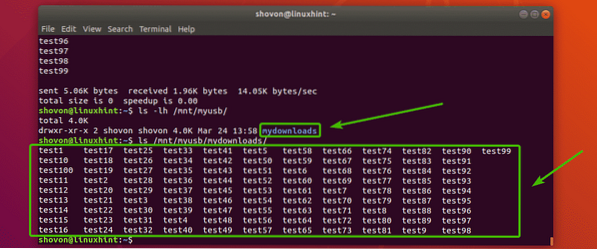
Izrada sigurnosne kopije udaljenih datoteka i direktorija pomoću rsync:
Pomoću rsync možete kopirati datoteke i direktorije s udaljenog poslužitelja na vaš lokalni datotečni sustav ili USB pogon pogona za sigurnosne kopije. Također možete kopirati datoteke i direktorije s lokalnog datotečnog sustava na udaljeni poslužitelj za sigurnosne kopije. rsync koristi SSH za kopiranje datoteka i direktorija na / s udaljenog poslužitelja.
Morate imati paket SSH poslužitelja (openssh-poslužitelj na Ubuntuu) i rsync paket instaliran na udaljenom poslužitelju ako želite koristiti rsync za sigurnosnu kopiju datoteka.
Na primjer, recimo, želite kopirati sav sadržaj (uključujući direktorij) datoteke / www direktorij s vašeg udaljenog poslužitelja www.primjer1.com na vaš USB pogon palca montiran na stazi / mnt / myusb na vašem lokalnom datotečnom sustavu.
Da biste to učinili, možete upotrijebiti sljedeću naredbu rsync:
$ rsync -avzh root @ www.primjer1.com: / www / mnt / myusbBILJEŠKA: Ovdje, korijen je udaljeno korisničko ime, www.primjer1.com je DNS ime udaljenog poslužitelja i / www je staza direktorija na udaljenom poslužitelju. Ako želite, možete koristiti i IP adresu udaljenog poslužitelja umjesto DNS imena.

Sljedeću ćete poruku možda vidjeti ako se prvi put povezujete s udaljenim poslužiteljem. Samo unesite Da a zatim pritisnite

Sada unesite lozinku za udaljenog korisnika (u mom slučaju je korijen) i pritisnite

Sve datoteke i direktoriji unutar / www direktorij uključujući direktorij / www treba kopirati na USB pogon palac kao što možete vidjeti na snimci zaslona u nastavku.
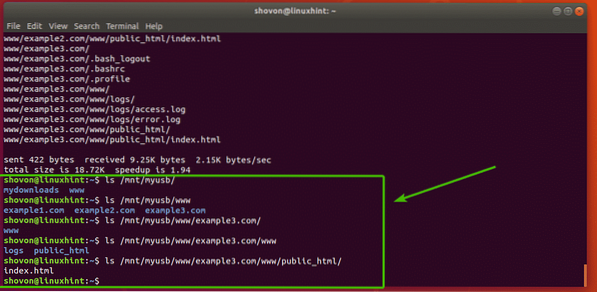
Datoteke iz lokalnog datotečnog sustava također možete kopirati na udaljeni poslužitelj pomoću rsync.
U ranijem primjeru napravili ste sigurnosnu kopiju datoteke / www direktorij na udaljenom poslužitelju. Recimo, neke su datoteke na udaljenom poslužitelju oštećene i želite ih oporaviti iz sigurnosne kopije.
Da biste to učinili, pokrenite naredbu rsync na sljedeći način:
$ rsync -avzh / mnt / myusb / www / root @ www.primjer1.com: / www
Sada unesite lozinku udaljenog poslužitelja i pritisnite

Datoteke treba kopirati iz lokalnog datotečnog sustava na udaljeni poslužitelj.
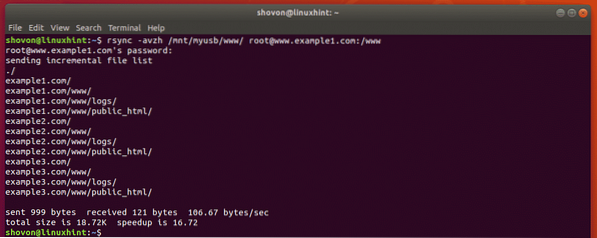
Izrada sigurnosnih kopija pomoću rsync:
U ovoj vrsti sigurnosne kopije, izvor i odredište direktoriji se sinkroniziraju. Ako je neka datoteka dodana u izvor direktorij, dodan je u odredište direktorij također. Na isti način, ako postoji bilo koja datoteka ili direktorij iz izvor mapa je uklonjena, uklonjena je iz mape odredište direktorij također.
rsync je izvrstan alat za izradu inkrementalnih sigurnosnih kopija.
Recimo, imate direktorij ~ / oblak u vašem korisničkom DOM imenik. Sada želite postupno napraviti sigurnosnu kopiju direktorija na USB pogonu palca montiranom na stazi / mnt / usb1 na udaljenom poslužitelju sigurnosna kopija.primjer.com.
BILJEŠKA: Moraš imati openssh-poslužitelj i rsync pakete instalirane na udaljenom poslužitelju kako bi ovo moglo funkcionirati.

Da biste uzeli inkrementalnu sigurnosnu kopiju ~ / oblak, pokrenite sljedeću naredbu:
$ rsync -avzh --delete --progress ~ / cloud / shovon @ sigurnosna kopija.primjer.com: / mnt / usb1 / backup
Sada unesite lozinku za udaljenog korisnika i pritisnite

Sadržaj ~ / oblak direktorij treba kopirati na USB pogon pogona na udaljenom poslužitelju.
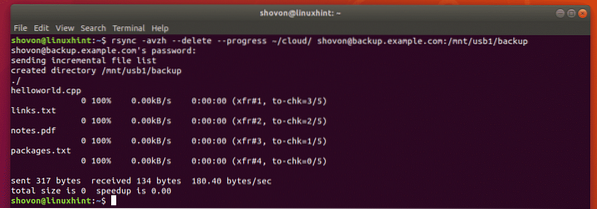
Kao što vidite, sve se datoteke kopiraju na USB pogon palca montiran na udaljenom poslužitelju za sigurnosne kopije.

Uklonimo sada datoteku iz lokalnog datotečnog sustava i vidjet ćemo što će se dogoditi.
$ rm ~ / oblak / paketi.txt
Sada upotrijebite rsync za ponovnu sinkronizaciju direktorija istom naredbom kao i prije.
$ rsync -avzh --delete --progress ~ / cloud / shovon @ sigurnosna kopija.primjer.com: / mnt / usb1 / backup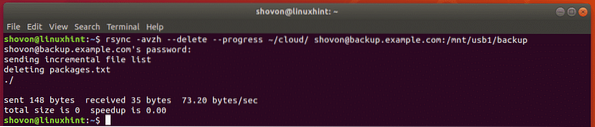
Kao što vidite, datoteka paketi.txt je također uklonjen s USB pogona palca montiranog na udaljenom poslužitelju za sigurnosne kopije.

Kamo ići dalje:
Više informacija o rsync možete pronaći na stranici s uputama za rsync. Priručnik rsync sadrži detaljan opis svih opcija rsync-a. Toplo vam preporučam da to provjerite.
Sljedećoj naredbi možete pristupiti man stranici rsync:
$ man rsync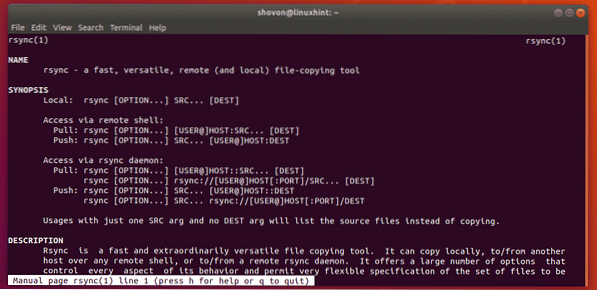
Dakle, na taj način koristite rsync za kopiranje datoteka i izradu inkrementalnih sigurnosnih kopija na Ubuntuu. Hvala što ste pročitali ovaj članak.
 Phenquestions
Phenquestions


